Comment copier lintégralité du lien sur Safari iPhone

Découvrez comment copier tous les liens ouverts sur Safari pour iPhone grâce à iOS 15, simplifiant le partage et l
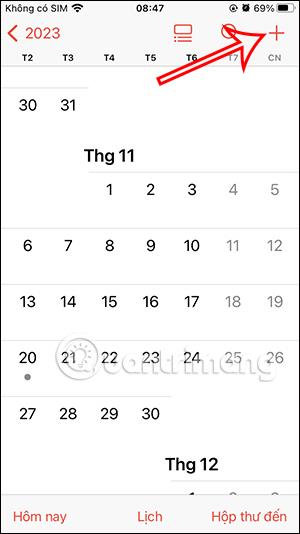
Lorsque nous créons des événements dans le calendrier iPhone, l'ajout d'un lieu est essentiel pour les rassemblements en personne. La fonctionnalité d'ajout de lieux aux événements dans Calendrier vous aide également à estimer le temps de trajet entre le lieu de départ et la destination, en vous avertissant tôt avant de vous donner le temps de planifier votre voyage. L'article ci-dessous vous expliquera comment ajouter des emplacements aux événements dans le calendrier iPhone.
Instructions pour ajouter des emplacements aux événements dans le calendrier iPhone
Étape 1:
Sur l'interface de l'application Calendrier, cliquez sur l'icône plus dans le coin supérieur droit pour créer un événement dans Calendrier. Basculez vers l'interface de saisie de contenu pour l'événement, sélectionnez l'heure de l'événement, entrez un nom pour l'événement comme d'habitude.
Ensuite, cliquez sur la case Emplacement pour ajouter un emplacement pour l'événement.
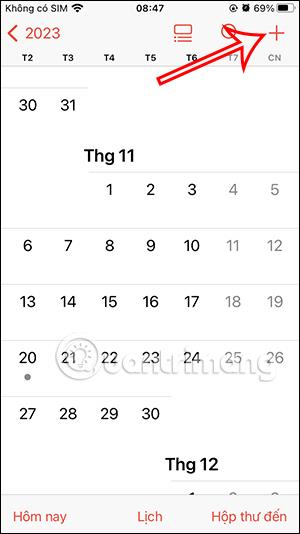
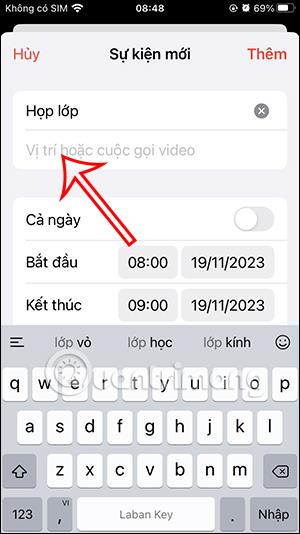
Étape 2:
Ensuite, nous entrons dans le champ de recherche l'emplacement que nous devons ajouter à l'événement, puis cliquons sur l'emplacement affiché ci-dessous.
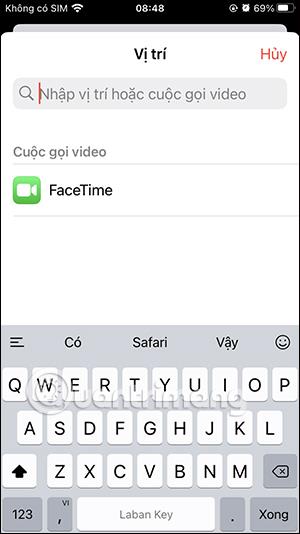
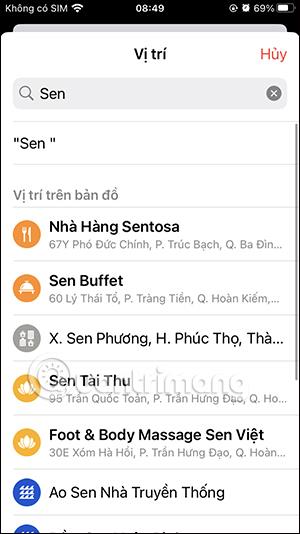
Étape 3:
Vous avez donc ajouté un emplacement pour l'événement dans le calendrier iPhone. Nous vérifions à nouveau puis cliquons sur Ajouter pour créer un événement dans Calendrier sur iPhone. L'événement est désormais affiché dans le calendrier sur iPhone.
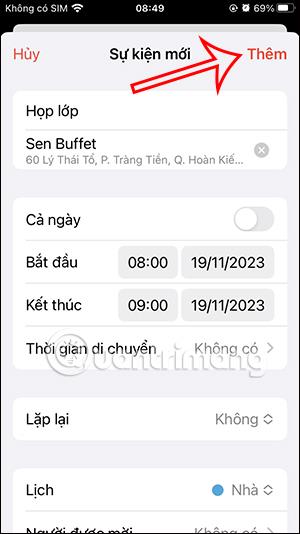
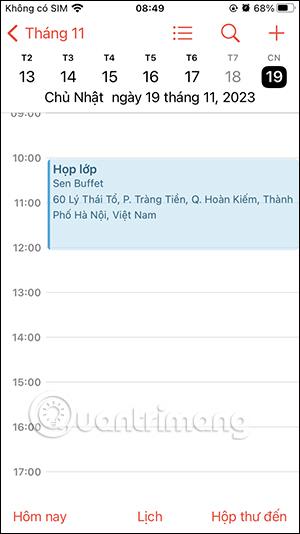
Étape 4:
Si vous souhaitez modifier le contenu de l'événement , cliquez sur l'événement puis cliquez sur le bouton Modifier dans le coin supérieur droit de l'interface. À ce stade, modifiez à nouveau l'événement si nécessaire, puis cliquez sur Terminé pour enregistrer .
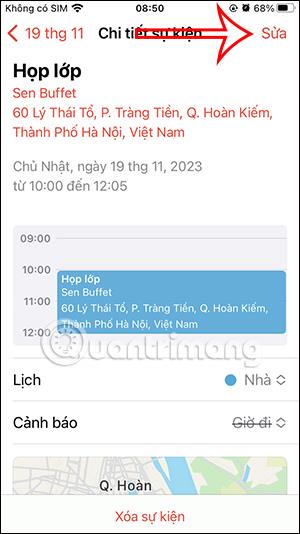
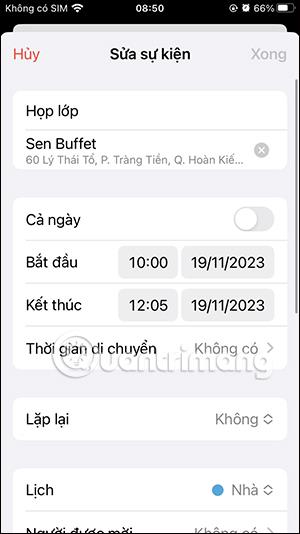
Étape 5 :
Si vous souhaitez supprimer l'événement , cliquez sur l'événement, sélectionnez Supprimer l'événement , puis sélectionnez Supprimer pour accepter.
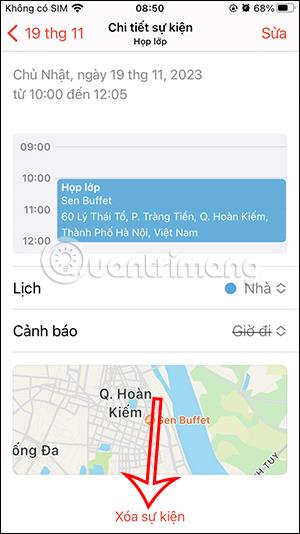

Comment ajouter du temps de trajet aux événements du calendrier sur iPhone
Étape 1:
Appuyez sur un événement avec un emplacement dans le calendrier iPhone. Ensuite, cliquez sur le bouton Modifier pour modifier à nouveau le contenu. Faites défiler vers le bas, puis appuyez sur Temps de trajet . Ici, vous devez activer la fonction Travel Time pour l'utiliser.
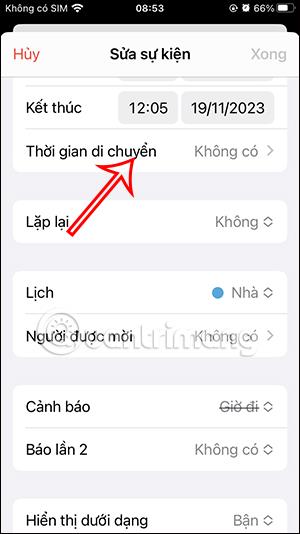
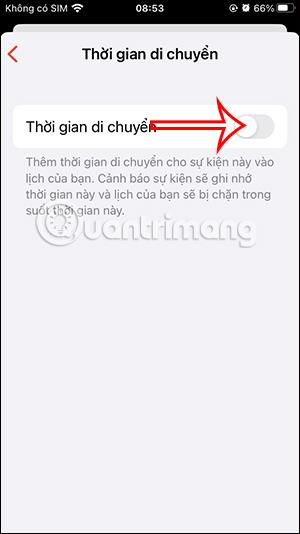
Étape 2:
Ensuite, cliquez sur Emplacement de départ pour saisir l'emplacement où vous vous déplacez vers le lieu de l'événement. Vous entrez maintenant le lieu de départ et immédiatement, l'application Calendrier calculera le temps qu'il vous a fallu pour vous rendre au lieu de l'événement.
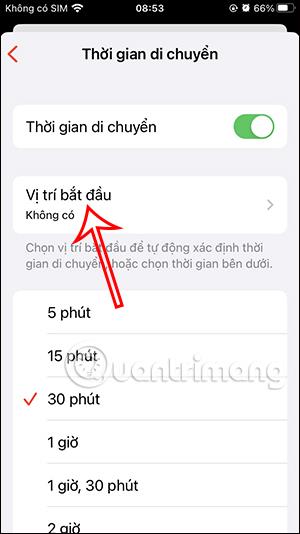
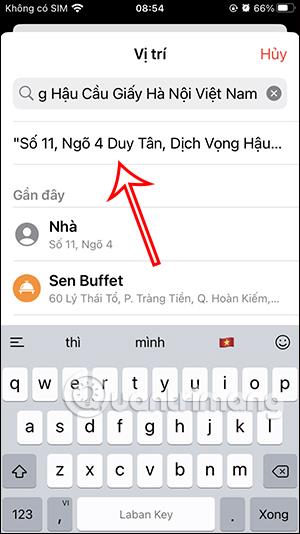
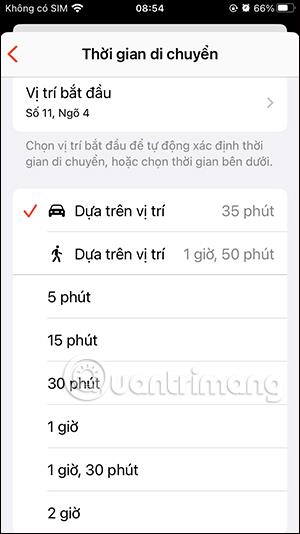
Étape 3:
Faites défiler vers le bas dans la section Avertissement , nous choisissons l'heure de notification avant de bouger que nous souhaitons.
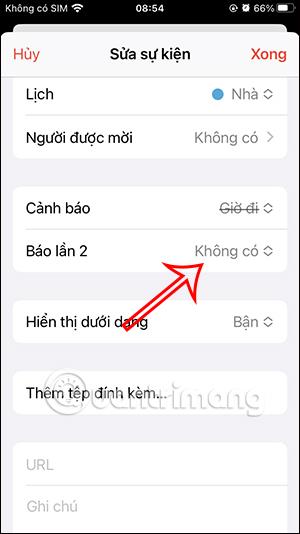
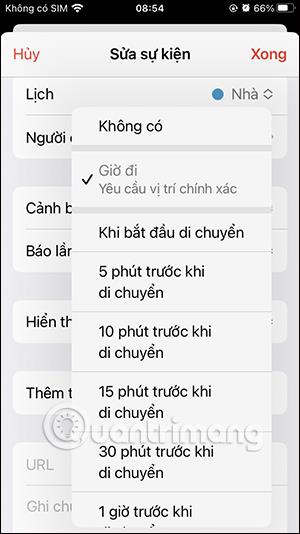
Enfin, cliquez sur Terminé pour enregistrer les modifications apportées à l'événement sur le calendrier de l'iPhone.
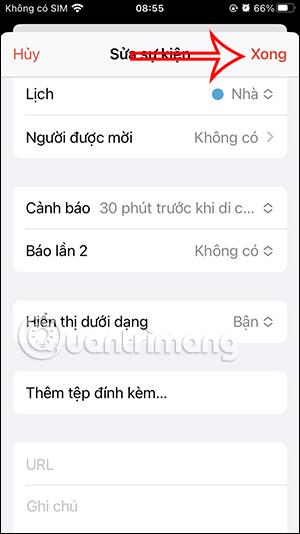
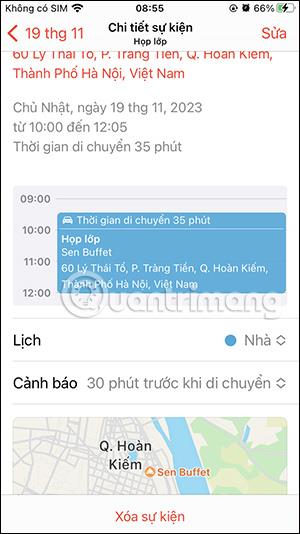
Découvrez comment copier tous les liens ouverts sur Safari pour iPhone grâce à iOS 15, simplifiant le partage et l
Découvrez comment désactiver la caméra sur iPhone ou iPad grâce à la fonctionnalité Screen Time. Protégez votre vie privée et gérez vos applications facilement.
Apprenez à utiliser la fonctionnalité « Écouter la page » de Safari sur iPhone et iPad pour écouter des articles facilement.
Découvrez comment créer un mémoji du Père Noël sur iPhone en utilisant des options de personnalisation innovantes et amusantes.
Apprenez à désactiver la lecture automatique des vidéos sur Safari iPhone. Cet article vous fournit des étapes claires et utiles pour configurer cette option.
Découvrez comment atténuer la barre de dock sur iPhone à partir de iOS 15, en réduisant la transparence pour une couleur harmonisée avec votre fond d
Découvrez comment vos AirPods peuvent vous notifier automatiquement des appels entrants et des messages sur votre iPhone grâce à des fonctionnalités utiles.
Découvrez l
Lors de la mise à niveau vers iOS 16, l'application Mail sur iOS 16 sera mise à jour avec la possibilité de rappeler les e-mails lorsqu'ils sont envoyés avec une heure sélectionnable.
iOS 16 propose de nombreuses fonctionnalités pour personnaliser l'écran de verrouillage de l'iPhone. Et l'image de l'écran de verrouillage de l'iPhone a également la possibilité de recadrer l'image directement, en ajustant la zone de l'image à votre guise.








